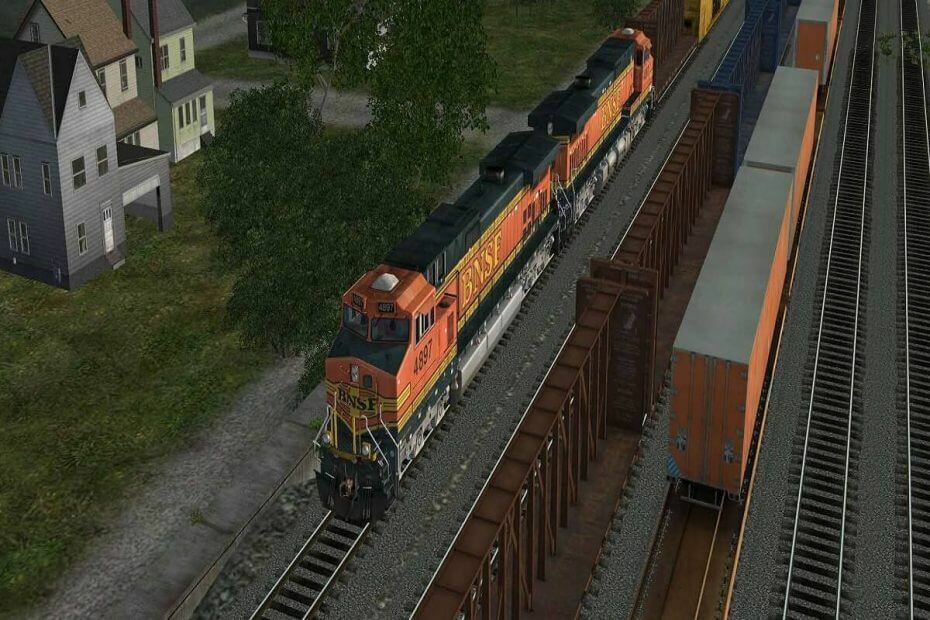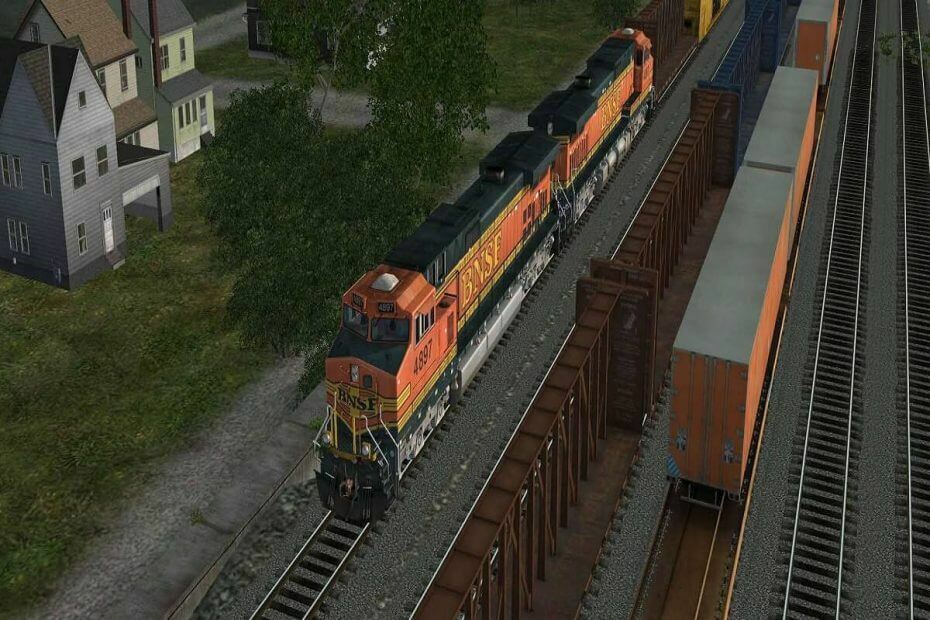
Questo software riparerà gli errori comuni del computer, ti proteggerà dalla perdita di file, malware, guasti hardware e ottimizzerà il tuo PC per le massime prestazioni. Risolvi i problemi del PC e rimuovi i virus ora in 3 semplici passaggi:
- Scarica lo strumento di riparazione PC Restoro che viene fornito con tecnologie brevettate (brevetto disponibile Qui).
- Clic Inizia scansione per trovare problemi di Windows che potrebbero causare problemi al PC.
- Clic Ripara tutto per risolvere i problemi che interessano la sicurezza e le prestazioni del tuo computer
- Restoro è stato scaricato da 0 lettori questo mese.
Anche se stiamo assistendo al picco dei progressi di gioco, alcuni utenti preferiscono ancora titoli vecchi, una volta preferiti come Simulatore di treno di Microsoft.
Il gioco creato da Microsoft nel 2001 ha ancora un posto nella sua nicchia, con la formidabile base di giocatori.
Ma non è tutto pane e burro per chi, ricordando i bei tempi andati, cerca di try esegui Train Simulator su Windows 10.
Coloro che ci hanno provato hanno avuto molti problemi con l'avvio del gioco. Quelli che sono saltati sul primo ostacolo, hanno sperimentato un'abbondanza di incidenti e vari errori.
Ora, ti assicuro che questo gioco può essere giocato su qualcosa che non lo è Windows 98 o me. Ma c'è una lunga strada (o ferrovia, se ti piace di più) davanti a noi, con molti compiti.
Quindi, tira fuori la tua scatola del CD polverosa e segui i passaggi seguenti.
Come installare Microsoft Train Simulator su PC Windows 10
- Requisiti di sistema (sì, avete letto bene)
- Preparazione
- Installazione
- In aggiornamento
- Configurazione
- Ultime modifiche
- Componenti aggiuntivi importanti
1. Requisiti di sistema (sì, hai letto bene)
Questo potrebbe sembrare strano ma, presumibilmente, questo gioco richiede esclusivamente schede grafiche Nvidia.
Ciò significa che la grafica ATI/AMD non si adatta al motore piuttosto obsoleto. Con questo in mente, tutto il resto dovrebbe essere perfetto.
Fondamentalmente, poiché il gioco è stato introdotto all'inizio del secolo e ha 16 anni, puoi quasi eseguirlo su una calcolatrice. Tuttavia, la calcolatrice è alimentata con l'adattatore grafico Nvidia.
Se metti in valigia una configurazione a doppia GPU, con, ad esempio, ATI e Intel integrata, forza semplicemente l'esecuzione del gioco con la GPU integrata.
Ciò dovrebbe eliminare gli ostacoli relativi alla GPU e possiamo tranquillamente passare al segmento della preparazione.
Dai un'occhiata a queste GPU esterne per prestazioni a livello di classe!
2. Preparazione
La prima parte della sequenza di preparazione consiste nel rimuovere completamente le vecchie installazioni di Microsoft Train Simulator.
Se hai installato il gioco e riscontri problemi con esso (ed è molto probabile), assicurati di seguire i passaggi seguenti:
- Nel Ricerca di Windows barra, tipo Controllo e apri Pannello di controllo.
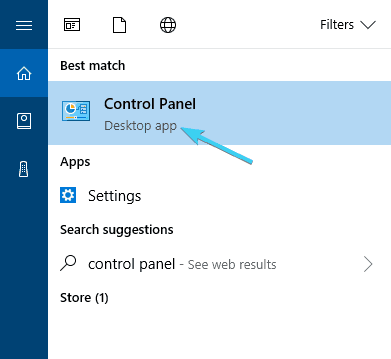
- Dal Categoria visualizza, seleziona Disinstallare un programma.
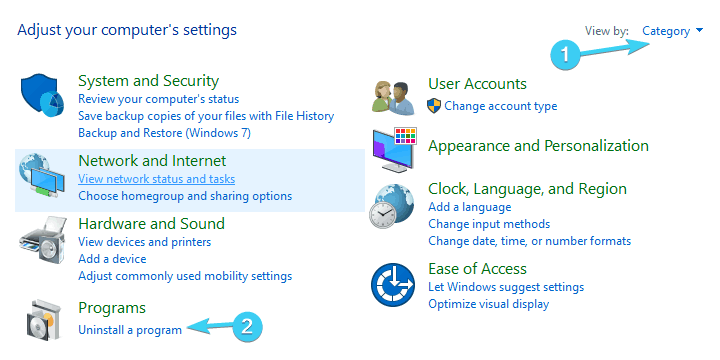
- Navigare verso Simulatore di treno Microsoft, fai clic destro su di esso e disinstallalo.
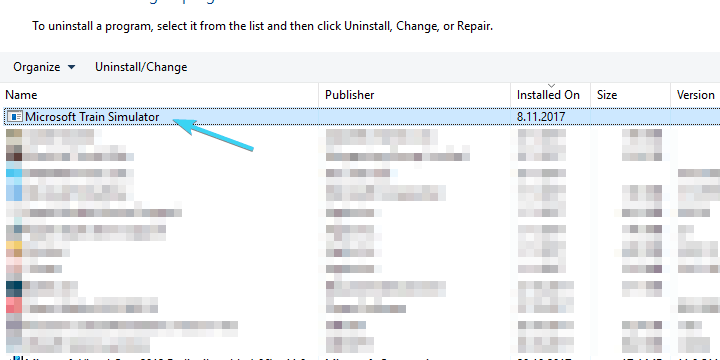
- Navigare verso File di programma (o Programmi x86) e AppData cartelle rispettivamente ed elimina tutto ciò che hai inserito manualmente.
- Riavvia il tuo PC.
Una volta che ci siamo occupati di questo, ci sono alcuni passaggi particolari ma comunque essenziali che dovresti compiere prima dell'installazione.
Vale a dire, sembra che UAC (User Account Control) blocchi l'installazione di Train Simulator.
Questo è autoesplicativo se prendiamo in considerazione la completa assenza di supporto legacy retroattivo per i vecchi giochi in Windows 10.
Inoltre, probabilmente dovresti disabilitare la connessione Internet anche durante l'installazione del gioco.
Ora, per evitare tutto questo trambusto, ti consigliamo di utilizzare questo ingegnoso strumento per "silenziare" l'UAC per il resto dell'installazione. Puoi scaricarlo Qui. Eseguilo prima dell'installazione e vai avanti.
3. Installazione
La procedura di installazione per questo titolo "vecchio ma oro" include anche diverse modifiche. Assicurati solo di non affrettare le cose e segui attentamente le istruzioni per farlo funzionare:
- Inserire il primo disco di installazione nel vano CD-ROM e, una volta richiesto, selezionare, Esegui Setup.exe.
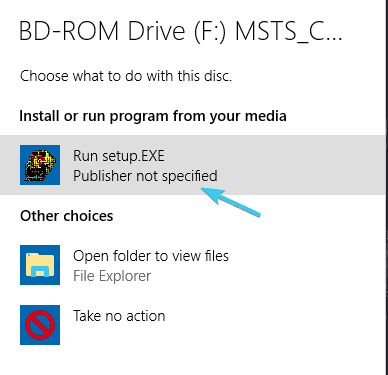
- Clicca su Installare.
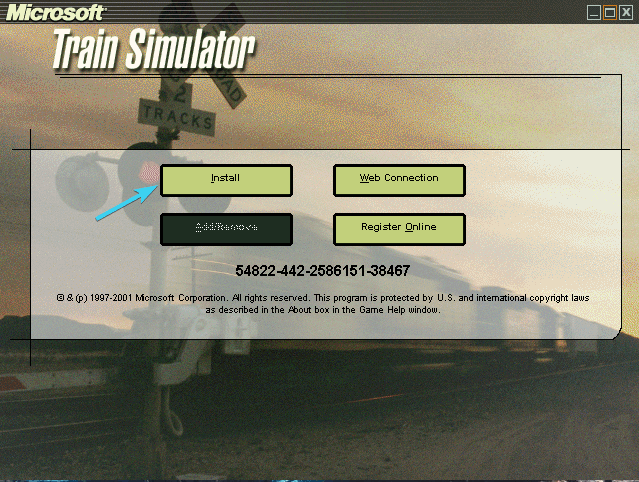
- Fare clic sulla freccia a destra.
- Declino Adobe Acrobat Reader 4 offri gentilmente cliccando su No.
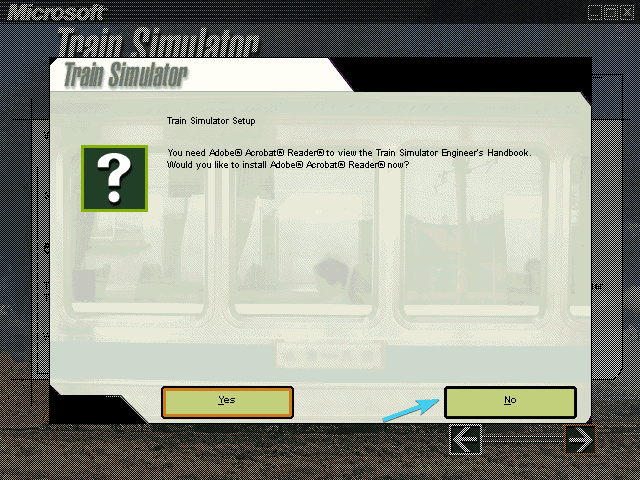
- Clicca su Personalizza le opzioni di installazione e poi di nuovo sulla freccia a destra.
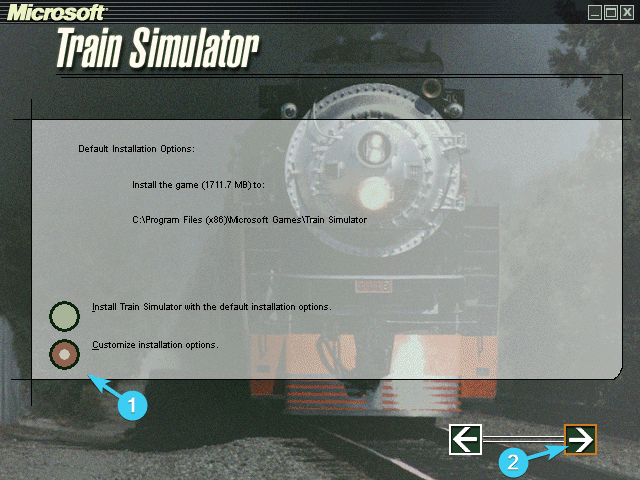
- Seleziona il "Installazione completa" opzione.
- Sotto il "Il simulatore di treno verrà installato nella cartella sottostante”, fare clic su Modificare e poi sulla freccia a destra.
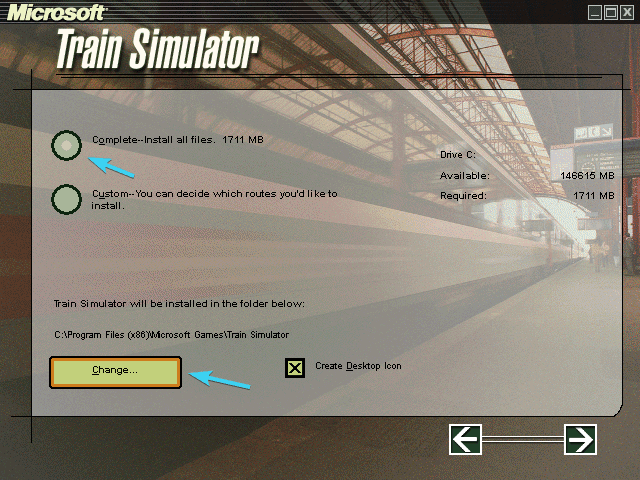
- Seleziona il percorso che si trova sull'altra partizione. Non installare il gioco sulla partizione di sistema (C:). Crea la cartella, chiamala come preferisci (MSTS si adatta bene secondo me) digitando il percorso nella riga del percorso. Ecco l'esempio: D: MSTS
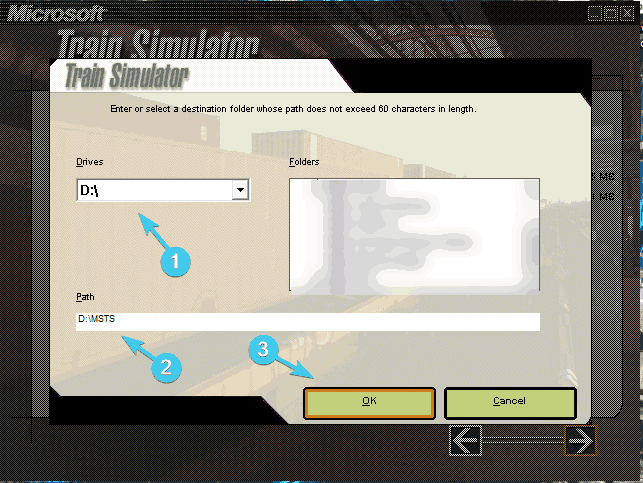
- Clic ok e lascia che il programma di installazione crei la nuova cartella. Freccia destra di nuovo.
- Quando richiesto a 27%, inserire il secondo disco e clicca ok.
- Al termine dell'installazione, fare clic su on Ricomincia pulsante.
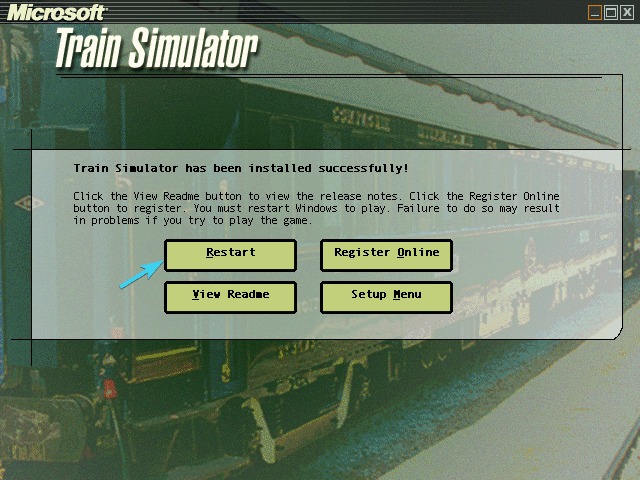
- Non avviare ancora Train Simulator.
Questo dovrebbe farlo per quanto riguarda l'installazione. Ma, prima di poter iniziare il gioco, ci sono ancora alcuni passaggi aggiuntivi che non puoi saltare affinché Train Simulator funzioni.
4. In aggiornamento
Esegui una scansione del sistema per scoprire potenziali errori

Scarica Restoro
Strumento di riparazione del PC

Clic Inizia scansione per trovare problemi di Windows.

Clic Ripara tutto per risolvere i problemi con le tecnologie brevettate.
Esegui una scansione del PC con lo strumento di riparazione Restoro per trovare errori che causano problemi di sicurezza e rallentamenti. Al termine della scansione, il processo di riparazione sostituirà i file danneggiati con nuovi file e componenti di Windows.
Anche l'aggiornamento è essenziale e dovrai sistemare le cose con gli aggiornamenti prima di poter eseguire il gioco. L'aggiornamento ufficiale 1.4 è ciò di cui avrai bisogno.
Ora, c'è la possibilità che il tuo gioco sia già aggiornato con la versione 1.4 e puoi verificarlo facilmente. Basta accedere alla cartella di installazione e individuare la cartella Transaction.
Là dentro dovresti vedere SD402 o Class50 tra l'altro. Quindi, se non ci sono tali file, assicurati di scaricare e installare l'aggiornamento.
Segui le istruzioni per farlo:
- Scarica l'aggiornamento 1.4 facendo clic su questo collegamento.
- Esegui il programma di installazione zippato e cambia il percorso predefinito con il percorso che porta alla cartella di installazione di Train Simulator (ad es. D: MSTS).
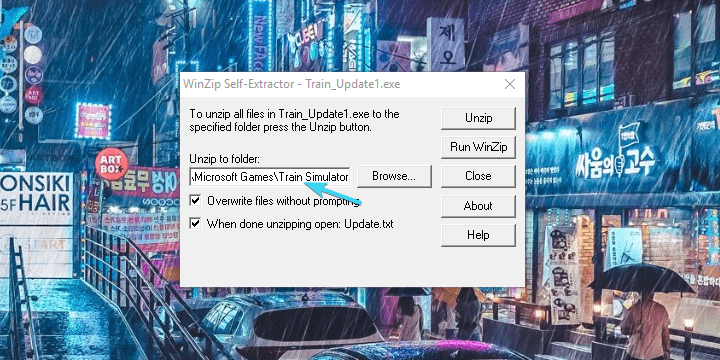
- Fare clic su Decomprimi.
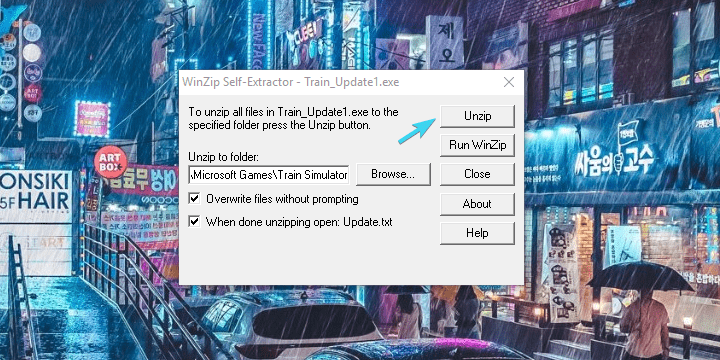
Inoltre, puoi scaricare le patch aggiuntive Qui. Non sono così importanti, ma ti consigliamo di installarli entrambi (Contenuto MSTS v1.4 Classe 50 e Contenuto MSTS v1.4 SD40-2).
Fatto ciò, passiamo alla parte configurante di questo viaggio epocale.
Cerchi i migliori giochi di simulazione di volo per PC? Ecco le migliori opzioni.
5. Configurazione del simulatore di treno
Siamo più che a metà, ma c'è ancora qualcosa che dovresti fare prima di giocare. Per poter, per così dire, "ottimizzare forzatamente" Train Simulator per Windows 10, sono necessari alcuni passaggi aggiuntivi.
Ci siamo assicurati di elencare tutte le azioni che dovrai intraprendere di seguito, quindi assicurati di seguirle da vicino:
- Passare alla cartella di installazione, fare clic con il tasto destro su di essa e aprire Proprietà.
- Sotto il Generale scheda, deseleziona Sola lettura Read scatola.
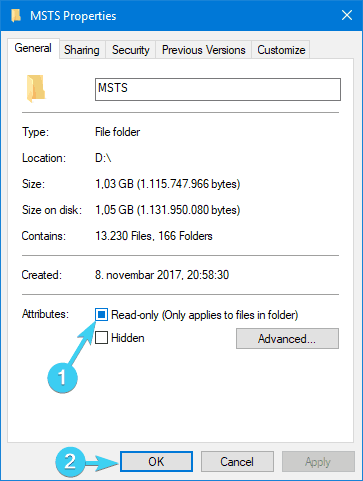
- Ora apri il cartella di installazione, fare clic con il tasto destro del mouse su "train.exe" e apri Proprietà.
- Nella scheda Compatibilità, seleziona "Esegui questo programma come amministratore” e confermare le modifiche.
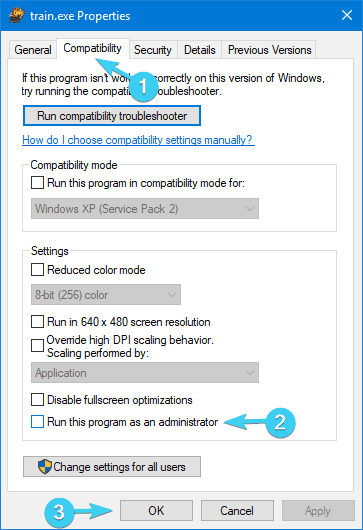
- Apri la cartella di installazione e rinomina Uninstall.exe per MSTS_Uninstal.exe.
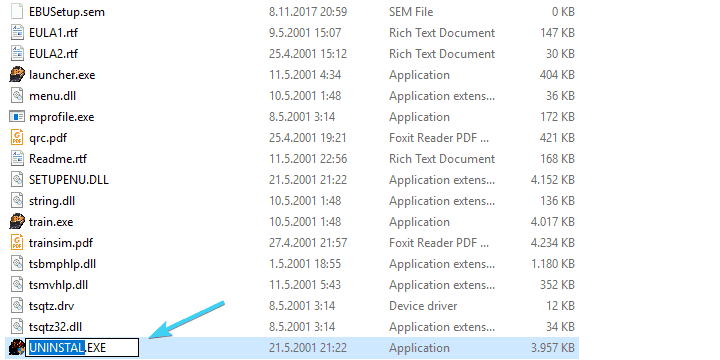
- Mentre sei lì, copia il "Globale" e incollalo da qualche parte come backup. Nel caso in cui qualcosa vada storto dopo il passaggio successivo.
- Apri il "Globale” ed eliminare il ”avvio.mpg” file video.
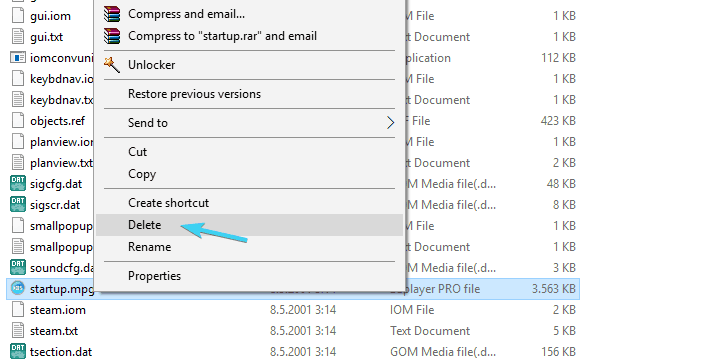
- Inserisci nuovamente il disco 1 e apri il suo contenuto. Apri Esplora file o Questo PC, fai clic con il pulsante destro del mouse sul Disco 1 e scegli Apri.
- Apri il "TechDocs” cartella ed eseguire il TechDocs.exe. Seleziona il percorso di installazione e estrarre i file the.
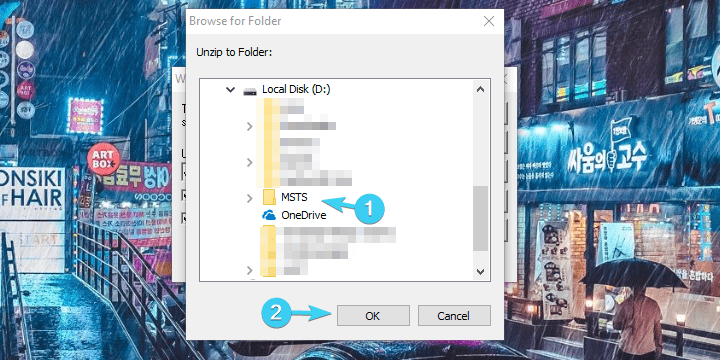
Questo è tutto. Quasi. Abbiamo qualche altra modifica prima che tu possa finalmente iniziare il gioco.
6. Ultime modifiche
Nel caso ti stia chiedendo "Cosa di più?", Dobbiamo sottolineare che giochi come questo avranno difficoltà con i monitor widescreen 16:9.
È progettato per proporzioni 4:3, quindi dovrai forzare il widescreen all'interno delle impostazioni della GPU.
Questa opzione è diversa sulla grafica Nvidia e Intel, ma è sufficiente per indicarti l'opzione "Ridimensionamento immagine". Trovalo e ti divertirai a impostare le proporzioni 16: 9.
Inoltre, poiché questo gioco funziona in modo diverso rispetto ai giochi moderni, un consiglio utile è quello di asserire manualmente la RAM che può utilizzare liberamente. Questo può essere fatto seguendo questi passaggi:
- Fare clic con il pulsante destro del mouse sul collegamento Train Simulator e aprire Proprietà.
- Seleziona la scheda Collegamento.
- Nella sezione Target, cambia il percorso predefinito in D: MSTSlauncher.exe -mem: xyz. Sostituisci XYZ con metà della memoria RAM disponibile in megabyte. Se hai, ad esempio, 8 GB di RAM, la linea Target dovrebbe essere simile a questa:
- D: MSTSlauncher.exe -mem: 4096.
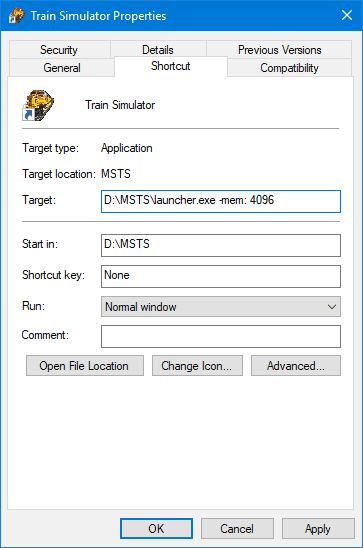
- D: MSTSlauncher.exe -mem: 4096.
- Conferma le modifiche.
Ciò dovrebbe rendere il gioco molto più fluido.
Inoltre, in caso di errore all'avvio del gioco, scarica ed esegui questo programma di installazione che dovrebbe risolvere la maggior parte di loro. Questo dovrebbe farlo. Ora puoi, finalmente, dopo l'immenso sforzo, iniziare il gioco.
I tuoi giochi funzioneranno perfettamente con questi fantastici booster di gioco!
7. Componenti aggiuntivi importanti
Come nota a margine, dobbiamo coprire alcuni componenti aggiuntivi che dovrebbero aiutarti sostanzialmente con il gameplay generale e migliorare il puro divertimento.
Eccoli, con i rispettivi ruoli e link per il download:
- Xtracks – grande confezione di pezzi di pista, interruttori e crossover.
- nuove strade – più di quelli con alcuni dintorni bonus.
- ScaleRail – miglior realismo con rotaie meglio scalate.
E questa è finalmente la chiusura. Speriamo che, dopo tutto questo, ti imbarcherai senza problemi sul treno della nostalgia e ti divertirai con uno dei "padri fondatori" del genere di simulazione.
In caso di problemi o domande su Train Simulator, assicurati di comunicarcelo nei commenti qui sotto.
ARTICOLI CORRELATI DA VERIFICARE:
- Come giocare a vecchi giochi in Windows 8, 10 che funzionano davvero
- Microsoft rinnova i suoi vecchi giochi in Windows 8, Windows 10
- Puoi finalmente giocare ai giochi PlayStation 4 sul tuo PC
 Hai ancora problemi?Risolvili con questo strumento:
Hai ancora problemi?Risolvili con questo strumento:
- Scarica questo strumento di riparazione del PC valutato Ottimo su TrustPilot.com (il download inizia da questa pagina).
- Clic Inizia scansione per trovare problemi di Windows che potrebbero causare problemi al PC.
- Clic Ripara tutto per risolvere i problemi con le tecnologie brevettate (Sconto esclusivo per i nostri lettori).
Restoro è stato scaricato da 0 lettori questo mese.